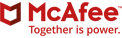Hoje irei deixar aqui a minha análise aos procesadores Pentium D, Dual Core, Core2Duo,Quad Core, Core i5 e Core i7.
Note-se que existem processadores AMD semelhantes, no entanto, sou um grande fã dos processadores da Intel e é desses que irei tratar neste artigo.
Vou começar pelo cerne da questão,
'qual o melhor processador e será que é o certo parar mim?'Como muitos poderão pensar, mais
cores(núcleos) é sempre bom, e ter mais frequência mais elevada também. Correcto! Mas não para tudo.
Pentium D, os famosos Pentium 4 que trouxeram a velocidade dos single core até ao máximo, 3 GHz ou mais usufrindo de overclocking. Pouco vistos actualmente.
Dual Core, não são nada mais que dois Pentium D no mesmo núcleo, o que é muito bom, visto que os pentium 4 podiam atingir frequências elevadas. No entanto traz desvantagens, o aquecimento dos mesmo também aumento, bem como o seu consumo energético.
Possui ainda a limitação de apenas correr instruções de 32bits (por terem núcleos pentium D).
Core 2 Duo, de momento os meus cores de eleição, saíram não muito após os Dual Core, mas em versão melhorada, possuem na mesmo dois núcleos mas não de Pentium D. A nova tecnologia emprego para os fabricar possibilitou reduzir a dissipação de calor e aumentar a eficiência do processamento de instruções do processador, incluindo entre muitos outros benefícios a introdução do processamento a 32bits bem como a 64 bits.
Quad Core, são a continuação dos Core2Duos com mais 2 cores, perfazendo o total de 4 cores no mesmo núcleo.
i5 e i7, são os novos lançamentos da intel e são os processadores que mais partido tiram do multi processamento. Os preços actuais não permitem ser os mais amigos do orçamento, no entanto o i5 ronda os 200€ (é necessário motherboard própria para os mesmos).
Depois da visão geral dos processadores, qual será a vantagem de ter mais cores em vez de mais frequência?
Vai depender tudo das tarefas e aplicações que vão correr em cima do sistema operativo. Assim, uma aplicação (geralmente mais antigas) que não permite a divisão de tarefas vai terminar o seu processamento mais depressa ou ao mesmo tempo que um núcleo de múltiplos processadores.
No entanto, há que notar que os novos SO gerem muito bem o facto de terem diversos núcleos disponíveis, então, os núcleos neste cenário podem ser dividos em: 1 para SO e outro para a aplicação.
A evolução dita que os multi cores vão reinar e com toda a justiça.
No entanto, como se vê em muitos portáteis a oferta passa muito por Dual Cores, se não pensam em correr SO de 64bits e aplicações também de 64bits, o processador é mais que suficiente para um portatil domestico/profissional.
Mas tendo em conta que queremos menos consumo de bateria e processamento mais rápido, sempre que possivel os Core2Duo são a melhor opção.
Deixo em anexo os Cores2Duo disponíveis para quando procurarem o portátil/desktop para trabalhar.